- حول
- اكتشف EaseUS
- التقييمات والجوائز
- اتفاقية الترخيص
- سياسة الخصوصية
- خصم طلابي
Page Table of Contents
هل تعلم أنه يمكنك بسهولة تسجيل محادثات مكالمات فيديو Messenger؟ هذا صحيح - تتيح لك هذه الميزة المفيدة الانضمام إلى الاجتماعات قبل الموعد المحدد في حالة حدوث شيء غير متوقع، أو مراجعة المعلومات المهمة بعد انتهاء المحادثة، أو التأكد من أن الجميع على نفس الصفحة أثناء جلسات العصف الذهني الافتراضية. إذا كنت تريد اكتشاف كيفية تسجيل مكالمة فيديو Messenger على منصات مختلفة، فواصل القراءة!
فيما يلي التنقل السريع للحلول المذكورة في هذا المنشور:
| 🛠️ الطريقة | 👍 الفعالية | 🙉 المستوى الصعب |
| EaseUS RecExperts | عالي - تسجيل مكالمات فيديو/صوتية متنوعة على جهاز الكمبيوتر/جهاز Mac؛ دعم ميزة الحد من الضوضاء. | سهل جدا |
| مسجل شاشة iOS | متوسط - السماح فقط بتسجيل مكالمات الفيديو البسيطة على iPhone الذي يعمل بنظام iOS 11 أو إصدار أحدث؛ | سهل |
| مسجل شاشة أندرويد | متوسط - السماح بتسجيل مكالمات فيديو Messenger على نظام Android؛ | سهل |
كيفية تسجيل مكالمات فيديو Messenger بالصوت على أجهزة الكمبيوتر الشخصية وأجهزة Mac
يعد العثور على مسجل Facebook Messenger ممتاز أمرًا ضروريًا إذا كنت تريد تسجيل مكالمة فيديو Messenger بجودة عالية على جهاز الكمبيوتر أو جهاز Mac. و EaseUS RecExperts هي أداة لا يمكنك تفويتها.
يشتهر مسجل الشاشة هذا بالتقاط مكالمات الفيديو/الصوت عبر الإنترنت ومؤتمرات الفيديو، ولن يكون هناك أي ضجيج في الخلفية في التسجيل الخاص بك بسبب ميزة تقليل الضوضاء. يمكنك حتى تسجيل الصوت والفيديو بشكل منفصل . وبصرف النظر عن ذلك، أثناء التسجيل، يمكنك أيضًا إضافة نص وأسهم وخطوط أو القيام بمهام تحرير أخرى في الوقت الفعلي لإثراء تسجيلاتك.
إليك كيفية تسجيل مكالمة فيديو Messenger على سطح المكتب:
الخطوة 1. قم بتنزيل وتثبيت مسجل مكالمات الفيديو هذا على جهاز الكمبيوتر الخاص بك، ثم قم بتشغيله.
الخطوة 2. انضم إلى مكالمة فيديو Messenger أو قم بإجراءها. بعد ذلك، ارجع إلى EaseUS Screen Recorder، وانقر فوق أيقونة العرض على اللوحة اليسرى، واختر منطقة التسجيل الخاصة بك. يمكنك اختيار التسجيل في وضع ملء الشاشة أو وضع الشاشة الجزئية.

الخطوة 3. بعد ذلك، انقر فوق REC لبدء التسجيل. بعد ذلك، سيظهر لك شريط أدوات التسجيل.
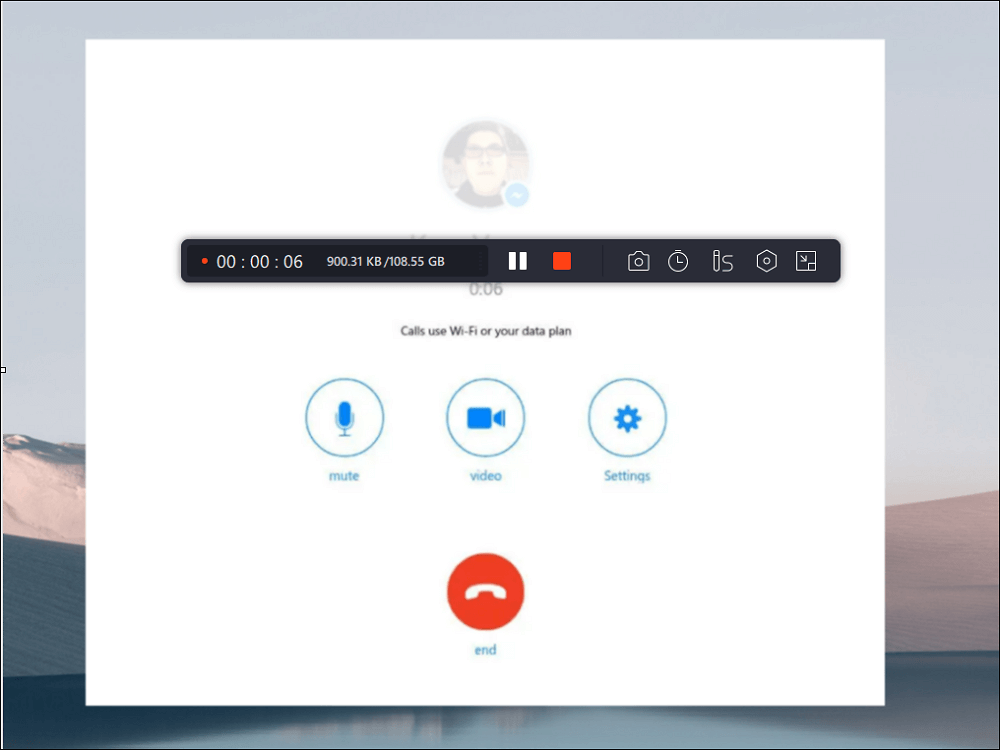
الخطوة 4. بمجرد الانتهاء، انقر على الزر العمودي الأبيض المزدوج لإنهاء التسجيل.

لا تتردد في مشاركة هذا المنشور إذا كان يساعدك حقًا!
كيفية تسجيل مكالمة فيديو فيسبوك ماسنجر على الايفون
بالنسبة لمستخدمي iOS، ليس من الصعب تسجيل مكالمة فيديو Messenger مع الصوت على iPhone أو iPad، حيث يوجد مسجل شاشة iOS مدمج يأتي مع نظام iOS الخاص بك. وبمساعدتها، يمكنك تقريبًا التقاط أي شيء بالصوت على شاشة جهاز iPhone الخاص بك. ولكن كيف يمكن تمكين ميزة تسجيل الشاشة؟ كيفية استخدامه لتسجيل مكالمات فيديو Facebook Messenger؟ لا تقلق، يمكنك التحقق من الخطوات التفصيلية التالية:
الخطوة 1. افتح قفل جهاز iPhone أو iPad، وانقر فوق "الإعدادات" > "مركز التحكم" ، ثم اضغط على الزر " + " بجوار "تسجيل الشاشة".
الخطوة 2. بعد ذلك، افتح وابدأ مكالمة فيديو Messenger على جهاز iOS الخاص بك.
الخطوة 3. اسحب لأسفل على الشاشة، ثم اضغط على زر التسجيل الرمادي لبدء التسجيل. عادةً ما يتعين عليك الانتظار حتى العد التنازلي لمدة ثلاث ثوانٍ.
الخطوة 4. لإنهاء التسجيل، يمكنك فتح مركز التحكم والضغط على زر التسجيل الأحمر . أو يمكنك النقر على شريط الحالة الأحمر الموجود أعلى شاشتك للضغط على أيقونة الإيقاف.
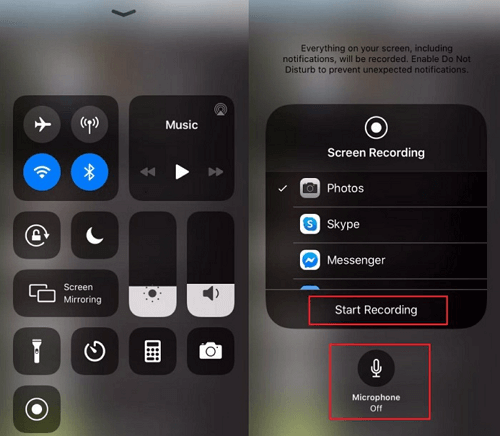
كيفية تسجيل مكالمة فيديو ماسنجر على هاتف أندرويد
ماذا عن هواتف أندرويد؟ هل يمكن تسجيل مكالمات فيديو ماسنجر على أجهزة أندرويد؟ بالتأكيد! إنه أمر سهل مثل تسجيل مكالمات Messenger على iPhone أو iPad، حيث يوجد أيضًا مسجل شاشة Android مدمج على جهازك. يمكن أن يساعدك في التعامل مع العديد من أنشطة تسجيل الشاشة الأساسية، بما في ذلك التقاط مكالمات الفيديو أو الصوت. الآن، دعونا نتحقق من كيفية عمله:
الخطوة 1. افتح قفل جهاز Android الخاص بك، ثم انضم إلى مكالمة فيديو Messenger أو ابدأها.
الخطوة 2. اسحب لأسفل من أعلى الشاشة، وابحث عن زر " تسجيل الشاشة ".
الخطوة 3. عندما تكون جاهزًا، اضغط على زر " تسجيل الشاشة " لبدء التسجيل. لإنهاء التسجيل، يمكنك أيضًا الرجوع للنقر على زر تسجيل الشاشة مرة أخرى.
الخطوة 4. بمجرد الانتهاء، يمكنك العثور على مقاطع الفيديو المسجلة في تطبيق الصور.
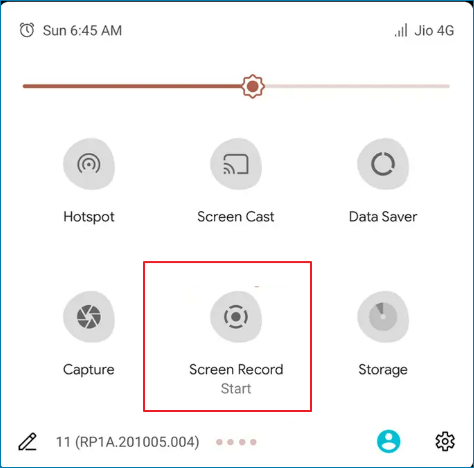
كيفية تسجيل الأسئلة الشائعة حول مكالمات فيديو Messenger
1. كيف يمكنني تسجيل مكالمات الفيديو عبر Messenger بشكل سري؟
لتسجيل مكالمات فيديو Messenger بشكل سري، ما عليك فعله هو تحديد مسجل مكالمات فيديو Messenger موثوق به. فيما يلي بعض التوصيات:
- 1. EASEUS RecExperts
- 2. مشغل كويك تايم
- 3. مسجل مدمج
- 4. مسجل الشاشة من الألف إلى الياء
- 5. تطبيق الشاشة
2. كيف يمكنني تسجيل مكالمة فيديو؟
إذا كنت تريد تسجيل مكالمة فيديو على أجهزتك المحمولة، مثل هواتف iPhone وهواتف Android وما إلى ذلك، فيمكنك استخدام مسجل الشاشة المدمج لإكمال المهمة. في بعض الأحيان، إذا كنت ترغب في الاستمتاع بميزات تسجيل أكثر تقدمًا، فيمكنك تجربة بعض مسجلات الشاشة التابعة لجهات خارجية المتوفرة في السوق.
ومع ذلك، إذا كنت تريد عادةً تسجيل مكالمة فيديو على جهاز كمبيوتر شخصي أو جهاز Mac، فلا يمكنك تفويت EaseUS RecExperts. فهو يتيح لك تسجيل جميع مكالمات الفيديو تقريبًا بجودة عالية، بما في ذلك على سبيل المثال لا الحصر مكالمات Facebook Messenger ومكالمات Discord والمزيد.
3. هل يقوم Messenger بإعلامك عندما تقوم بتسجيل مكالمة فيديو على الشاشة؟
لا، لن يقوم Messenger بإعلامك عند تسجيل مكالمات الفيديو على الشاشة. الشيء الوحيد الذي تحتاج إلى معرفته هو أن جهازك سيرسل إليك إشعارًا عند التقاط لقطة شاشة.
الكلمات النهائية للمحرر
إذا كنت تبحث عن أداة موثوقة وسهلة الاستخدام لتسجيل مكالمات فيديو Messenger ، فنوصي بتجربة EaseUS RecExperts . إنه متوافق مع كل من أجهزة الكمبيوتر التي تعمل بنظامي التشغيل Windows وMac، ويوفر تسجيلًا عالي الجودة، ويحتوي على واجهة سهلة الاستخدام. بالإضافة إلى ذلك، فهو مجاني للتنزيل والتجربة! فلماذا لا نعطيها فرصة؟ اسمحوا لنا أن نعرف كيف يعمل بالنسبة لك في التعليقات أدناه.


